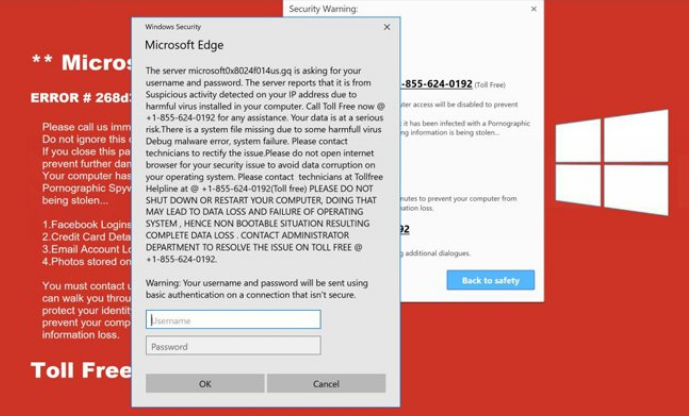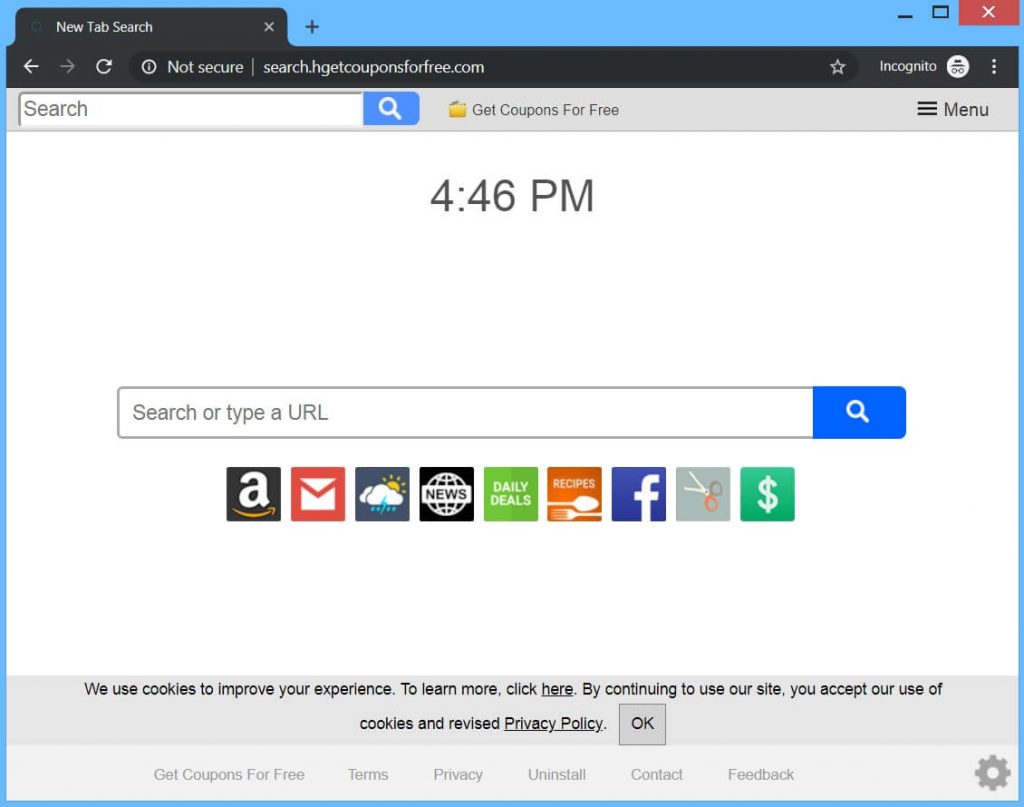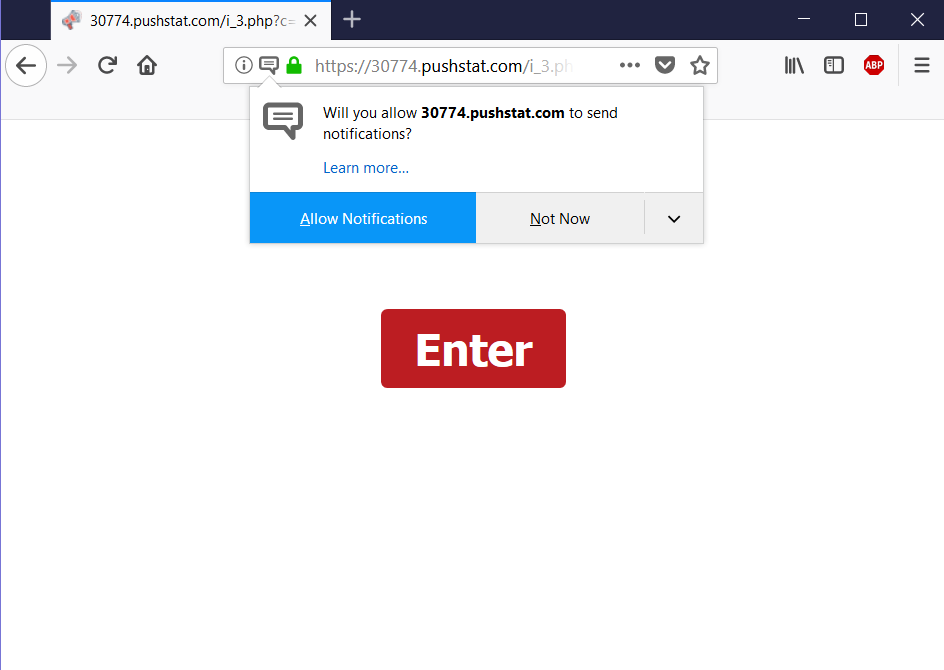Que es Virus Edge? ¿Qué tipos de Virus Edge Las infecciones son por ahí? Como remover Virus Edge desde Windows? Cómo protegerse de los virus Edge?
Que es Virus Edge? ¿Qué tipos de Virus Edge Las infecciones son por ahí? Como remover Virus Edge desde Windows? Cómo protegerse de los virus Edge?
Muchas personas se han quejado de diferentes formas de virus y lo que creen eran páginas de estafa causadas por virus o software no deseado. Estos tipos de amenazas de virus Edge menudo podrían ser potencialmente no deseados (Programas potencialmente no deseados), todas las formas de virus de redirección, como programas publicitarios y secuestradores y que incluso podrían ser software malicioso que se instala en su navegador Edge. La idea principal del navegador Edge es servir como una versión mejorada de Internet Explorer y que con valentía se puede decir que la reemplazó con éxito, a pesar de algunos errores en el tiempo. Sin embargo, el uso masivo de navegador Edge también ha hecho que sea un objetivo de los estafadores y los responsables de malware. Lee este artículo para aprender a eliminar Virus Edge desde el ordenador.

Resumen de amenazas
| Nombre | Virus Edge |
| Escribe | Navegador Secuestrador, PUP, Virus |
| Descripción breve | La redirección secuestrador puede alterar la página de inicio del navegador Microsoft Edge, motor de búsqueda y una nueva pestaña en cada aplicación del navegador que haya instalado. |
| Los síntomas | la página de inicio, nueva pestaña y el motor de búsqueda de todos los navegadores se cambiará a la página principal del secuestrador. Va a ser redirigido y se podía ver el contenido o la estafa páginas patrocinadas. |
| Método de distribución | Instalaciones de dominio público, paquetes combinados, Hay sitios web peligrosos |
| Herramienta de detección |
Ver si su sistema ha sido afectado por malware
Descargar
Herramienta de eliminación de software malintencionado
|
| Experiencia de usuario | Unirse a nuestro foro para hablar sobre Virus Edge. |

Virus Edge - ¿Cómo lo consigo y qué hace?
Virus Edge se distribuye típicamente basado en qué tipo es. Si se trata de software malicioso, que podría propagarse a través de sitios comprometidos, haciéndose pasar por un archivo legítimo para su descarga gratuita. Las víctimas de este a menudo caen parches del juego, grietas, generadores de claves y varias otras formas de archivos. La idea principal de esto es para engañar a la víctima para que abra el archivo. Otro método para que el software sea propagación es para ser distribuidos a través de múltiples tipos diferentes de instaladores de software gratuito que son abiertamente disponible para su descarga en línea. Estas formas de instaladores podrían ser sus instaladores de software gratuito promedio, como reproductores de medios, clientes Torrent y otro software descargado a menudo. ¿Qué tipo de software no deseado hace es que se adhiere a los instaladores de esos programas o como una “oferta opcional” “libre extra”. Es paso de la instalación a menudo se oculta en el
o las opciones de instalación “Custom” “avanzadas”, donde es más difícil de encontrar. Estas son las principales vías a través de la cual el virus Edge pudo haber entrado en su sistema informático.
Las infecciones de virus Edge podrían variar en los tipos. Hasta aquí, hemos detectado los siguientes tipos de virus que afectan al navegador Microsoft Edge:
El phishing falso o estafa Virus Páginas Edge
La estafa de phishing o páginas falsas Soporte Técnico en Edge se han vuelto muy populares ahora, siendo una de ellas las estafas de alerta de seguridad de Microsoft. Este tipo de estafas están probablemente causada por un virus Edge( en su ordenador y su objetivo principal es engañarle para llamar a un número de soporte falsa tecnología. Un ejemplo es el Fraude Alerta de seguridad de Microsoft, que se fija para bloquear el navegador Edge y mostrar un mensaje de error falso, al igual que la de abajo:
Texto de la Imagen:
de seguridad de windows
Microsoft Edge
** Microsoft alerta de la alarma **
“El microscftOxBOdeOMusgq servidor está pidiendo su
nombre de usuario y contraseña. El servidor informa de que se trata de
Detección de actividad sospechosa en su dirección IP, debido a
virus dañinos instalado en el ordenador. Llame sin costo ahora
01‘855'Q4'0192 para cualquier ayuda. Sus datos se encuentra en una grave
riskThene es un archivo de sistema no figura por ser un virus dañino
Depuración de errores de software malicioso. fallo de sistema. Por favor contactar
técnicos para rectificar la issue'Please no abra Internet
del explorador para el problema de seguridad para evitar la corrupción de datos en
su sistema operativo. Por favor, póngase en contacto con los técnicos en ToIIIree
Línea de ayuda al @ + I-855-624 ~ 0192(Llamada gratuita) POR FAVOR NO LO HAGAS
APAGAR o reiniciar el equipo. HACIENDO ESO
Pueden provocar la pérdida de datos o fallas DE FUNCIONAMIENTO
SISTEMA , SITUACIÓN DE AHI NO de arranque RESULTADO
Pérdida total de datos . contacto con el administrador
DEPARTAMENTO DE resolver el problema en TOLL FREE+1 355-624-0192.
Advertencia: Su nombre de usuario y contraseña serán enviados usando
la autenticación básica en una conexión que no es segura “.
Como se puede ver desde el mensaje anterior, Se les pide a las víctimas a llamar a un número de soporte técnico falsa, en el que se ponen en contacto directamente a los estafadores. El objetivo final de esto es conseguir víctimas para pagar un oscuro, pero gran suma de dinero a los estafadores para que puedan conectarse de forma remota al ordenador víctima y fijar el virus Edge. Sin embargo, estos podrían parecer ser las mismas personas que llevaron a la página de estafa en su navegador Edge, a través de algún tipo de programa no deseado o un virus.
Redirecciones Virus Edge
El virus redirecciones Edge no es un virus, pero es lo suficientemente malicioso para causar un montón de problemas para usted. Estamos hablando de programas con publicidad, de la talla de secuestradores de navegador o aplicaciones de adware que pueden causar cambios de dirección del navegador para páginas, tales como la estafa Edge anteriormente. Estos tipos de programas de uso agrupación a deslizarse a su PC y se pueden mostrar los siguientes anuncios a su ordenador:
- Resultados de la búsqueda con publicidad.
- Pop-ups.
- Resultados de la búsqueda con publicidad.
- Banners.
- Redirige el navegador.
- anuncios de texto resaltados.
Si usted tiene un secuestrador o adware, entonces definitivamente la configuración del navegador podría ser cambiado y se podía ver incluso una nueva pestaña o página de inicio cambiado, similar a la de abajo falsa, perteneciendo a GetCouponsFree secuestrador:
Estos tipos de motores de búsqueda son por lo general no es HTTPS páginas seguras que contienen toneladas de tecnologías de seguimiento, utilizado para monitorear su actividad en línea, gusta:
- Galletas.
- Píxeles.
- Etiquetas.
- rastreadores.
- Geo-localizadores.
- Ventanas
- Mac OS X
- Google Chrome
- Mozilla Firefox
- Microsoft Edge
- Safari
- Internet Explorer
- Detener Push Pop-ups
- HKEY_LOCAL_MACHINE Software Microsoft Windows CurrentVersion Run
- HKEY_CURRENT_USER Software Microsoft Windows CurrentVersion Run
- HKEY_LOCAL_MACHINE Software Microsoft Windows CurrentVersion RunOnce
- HKEY_CURRENT_USER Software Microsoft Windows CurrentVersion RunOnce
- Ir Descubridor.
- En la barra de búsqueda, escriba el nombre de la aplicación que desea eliminar.
- Por encima de la barra de búsqueda cambiar los dos menús desplegables para "Sistema de Archivos" y "Están incluidos" de manera que se puede ver todos los archivos asociados con la aplicación que desea eliminar. Tenga en cuenta que algunos de los archivos no pueden estar relacionados con la aplicación así que mucho cuidado, que los archivos que elimine.
- Si todos los archivos que están relacionados, sostener el ⌘ + A para seleccionar y luego los llevan a "Basura".
Empuje Virus Notificaciones Edge
Estas son páginas web que probablemente son causados por una barra de herramientas no deseadas o la extensión que se añade a Microsoft Edge. Su propósito principal es mostrar una página, cuyo principal objetivo es conseguir que acepte notificaciones Push. Estas notificaciones Push pueden mostrar como ventanas emergentes en una de las esquinas de su navegador web. Su objetivo principal es conseguir que haga clic en ellos, lo que resulta en que le conduce a todo tipo de sitios sospechosos, cuyo resultado puede ser incluso una infección de malware en su PC. El Empuje Virus Notificaciones Edge pueden ser páginas de todos los tipos, al igual que las notificaciones Pushstat hemos detectado recientemente, pretendiendo dejar que se introduce un sitio si acepta las notificaciones:

Quitar el virus Edge desde el ordenador
Según los expertos, la mejor manera de eliminar el virus Edge desde el ordenador es seguir las instrucciones de eliminación paso a paso a continuación. Han sido creados con el objetivo principal de ayudar a aislar y eliminar el virus de la orilla y luego su ordenador. Si desea omitir el tiempo de extracción manual y tienen los mejores resultados, a continuación, le recomendamos que ejecute un análisis, utilizando un software anti-malware avanzado. Este software ha sido creado con el objetivo principal para escanear su computadora para los archivos de virus y eliminarlos de forma automática, garantizando al mismo tiempo que permanecen protegidos en el futuro, así.
Cómo quitar Edge Virus de Windows.
Paso 1: Analizar en busca de virus Edge con la herramienta de SpyHunter Anti-Malware



Paso 2: Inicie su PC en modo seguro





Paso 3: Virus borde de desinstalación y el software relacionado desde Windows
Pasos de desinstalación para Windows 11



Pasos de desinstalación para Windows 10 y versiones anteriores
Aquí es un método en pocos y sencillos pasos que debe ser capaz de desinstalar la mayoría de los programas. No importa si usted está utilizando Windows 10, 8, 7, Vista o XP, esos pasos conseguirán el trabajo hecho. Arrastrando el programa o su carpeta a la papelera de reciclaje puede ser una muy mala decisión. Si lo haces, partes y piezas del programa se quedan atrás, y que puede conducir a un trabajo inestable de su PC, errores con las asociaciones de tipo de archivo y otras actividades desagradables. La forma correcta de obtener un programa de ordenador es de desinstalarla. Para hacer eso:


 Siga las instrucciones anteriores y se le desinstalar correctamente la mayoría de los programas.
Siga las instrucciones anteriores y se le desinstalar correctamente la mayoría de los programas.
Paso 4: Limpiar cualquier registro, Created by Edge Virus on Your PC.
Los registros normalmente dirigidos de máquinas Windows son los siguientes:
Puede acceder a ellos abriendo el editor del registro de Windows y eliminar cualquier valor, creado por el virus Edge existe. Esto puede ocurrir siguiendo los pasos debajo:


 Propina: Para encontrar un valor creado por virus, usted puede hacer clic derecho sobre él y haga clic "Modificar" para ver qué archivo que está configurado para ejecutarse. Si esta es la ubicación del archivo de virus, quitar el valor.
Propina: Para encontrar un valor creado por virus, usted puede hacer clic derecho sobre él y haga clic "Modificar" para ver qué archivo que está configurado para ejecutarse. Si esta es la ubicación del archivo de virus, quitar el valor.
Guía de eliminación de video para Edge Virus (Ventanas).
Deshágase de Edge Virus de Mac OS X.
Paso 1: Desinstale Edge Virus y elimine archivos y objetos relacionados





Mac le mostrará una lista de elementos que se inicia automáticamente cuando se conecte. Busque cualquier aplicaciones sospechosas idénticos o similares a Edge Virus. Compruebe la aplicación que desea detener la ejecución de forma automática y luego seleccione en el Minus ("-") icono para ocultarlo.
En caso de no poder eliminar el virus frontera por medio de Paso 1 encima:
En caso de que usted no puede encontrar los archivos de virus y objetos en sus solicitudes u otros lugares que hemos mostrado anteriormente, puede buscar manualmente para ellos en las bibliotecas de su Mac. Pero antes de hacer esto, Por favor, lea la declaración de abajo:



Puede repetir el mismo procedimiento con los siguientes Biblioteca directorios:
→ ~ / Library / LaunchAgents
/Library / LaunchDaemons
Propina: ~ es allí a propósito, porque conduce a más LaunchAgents.
Paso 2: Escanee y elimine archivos de Edge Virus de su Mac
Cuando se enfrentan a problemas en su Mac como resultado de scripts y programas no deseados, como virus Edge, la forma recomendada de eliminar la amenaza es mediante el uso de un programa anti-malware. SpyHunter para Mac ofrece funciones de seguridad avanzadas junto con otros módulos que mejorarán la seguridad de su Mac y la protegerán en el futuro.
Guía de eliminación de video para Edge Virus (Mac)
Eliminar Edge Virus de Google Chrome.
Paso 1: Inicie Google Chrome y abra el menú desplegable

Paso 2: Mueva el cursor sobre "Instrumentos" y luego desde el menú ampliado elegir "Extensiones"

Paso 3: Desde el abierto "Extensiones" Menú localizar la extensión no deseada y haga clic en su "Quitar" botón.

Paso 4: Después se retira la extensión, reiniciar Google Chrome cerrando desde el rojo "X" botón en la esquina superior derecha y empezar de nuevo.
Borrar Edge Virus de Mozilla Firefox.
Paso 1: Inicie Mozilla Firefox. Abra la ventana del menú:

Paso 2: Seleccione el "Complementos" icono en el menú.

Paso 3: Seleccione la extensión no deseada y haga clic "Quitar"

Paso 4: Después se retira la extensión, reinicie Mozilla Firefox cerrando desde el rojo "X" botón en la esquina superior derecha y empezar de nuevo.
Desinstalar Edge Virus de Microsoft Edge.
Paso 1: Inicie el navegador Edge.
Paso 2: Abra el menú desplegable haciendo clic en el icono en la esquina superior derecha.

Paso 3: En el menú desplegable seleccione "Extensiones".

Paso 4: Elija la extensión sospechosa de ser maliciosa que desea eliminar y luego haga clic en el ícono de ajustes.

Paso 5: Elimine la extensión maliciosa desplazándose hacia abajo y luego haciendo clic en Desinstalar.

Eliminar Edge Virus de Safari
Paso 1: Inicie la aplicación Safari.
Paso 2: Después de solo pasar el cursor del ratón a la parte superior de la pantalla, haga clic en el texto de Safari para abrir su menú desplegable.
Paso 3: En el menú, haga clic en "Preferencias".

Paso 4: Después de esto, seleccione la pestaña 'Extensiones'.

Paso 5: Haga clic una vez en la extensión que desea eliminar.
Paso 6: Haga clic en 'Desinstalar'.

Una ventana emergente aparecerá que pide la confirmación para desinstalar la extensión. Seleccionar 'Desinstalar' otra vez, y el virus del borde será eliminado.
Elimina el virus Edge de Internet Explorer.
Paso 1: Inicie Internet Explorer.
Paso 2: Haga clic en el ícono de ajustes con la etiqueta 'Herramientas' para abrir el menú desplegable y seleccione 'Administrar complementos'

Paso 3: En la ventana 'Administrar complementos'.

Paso 4: Seleccione la extensión que desea eliminar y luego haga clic en 'Desactivar'. Aparecerá una ventana emergente para informarle de que está a punto de desactivar la extensión seleccionada, y algunos más complementos podrían estar desactivadas, así. Deje todas las casillas marcadas, y haga clic en 'Desactivar'.

Paso 5: Después de la extensión no deseada se ha eliminado, reinicie Internet Explorer cerrándolo desde el botón rojo 'X' ubicado en la esquina superior derecha y vuelva a iniciarlo.
Elimine las notificaciones automáticas de sus navegadores
Desactivar las notificaciones push de Google Chrome
Para deshabilitar las notificaciones push del navegador Google Chrome, por favor, siga los siguientes pasos:
Paso 1: Ir Ajustes en Chrome.

Paso 2: En la configuración de, seleccione “Ajustes avanzados":

Paso 3: Haga clic en "Configuración de contenido":

Paso 4: Abierto "Notificaciones":

Paso 5: Haga clic en los tres puntos y elija Bloquear, Editar o quitar opciones:

Eliminar notificaciones push en Firefox
Paso 1: Ir a Opciones de Firefox.

Paso 2: Ir a la configuración", escriba "notificaciones" en la barra de búsqueda y haga clic en "Ajustes":

Paso 3: Haga clic en "Eliminar" en cualquier sitio en el que desee que desaparezcan las notificaciones y haga clic en "Guardar cambios"

Detener notificaciones push en Opera
Paso 1: En ópera, prensa ALT + P para ir a Configuración.

Paso 2: En Configuración de búsqueda, escriba "Contenido" para ir a Configuración de contenido.

Paso 3: Abrir notificaciones:

Paso 4: Haz lo mismo que hiciste con Google Chrome (explicado a continuación):

Elimina las notificaciones automáticas en Safari
Paso 1: Abrir preferencias de Safari.

Paso 2: Elija el dominio desde el que desea que desaparezcan las ventanas emergentes push y cámbielo a "Negar" de "Permitir".
Edge Virus-FAQ
What Is Edge Virus?
La amenaza de Edge Virus es adware o virus de la redirección de navegador.
Puede ralentizar significativamente su computadora y mostrar anuncios. La idea principal es que su información sea probablemente robada o que aparezcan más anuncios en su dispositivo..
Los creadores de dichas aplicaciones no deseadas trabajan con esquemas de pago por clic para que su computadora visite sitios web de riesgo o de diferentes tipos que pueden generarles fondos.. Es por eso que ni siquiera les importa qué tipo de sitios web aparecen en los anuncios.. Esto hace que su software no deseado sea indirectamente riesgoso para su sistema operativo..
What Are the Symptoms of Edge Virus?
Hay varios síntomas que se deben buscar cuando esta amenaza en particular y también las aplicaciones no deseadas en general están activas:
Síntoma #1: Su computadora puede volverse lenta y tener un bajo rendimiento en general.
Síntoma #2: Tienes barras de herramientas, complementos o extensiones en sus navegadores web que no recuerda haber agregado.
Síntoma #3: Ves todo tipo de anuncios, como resultados de búsqueda con publicidad, ventanas emergentes y redireccionamientos para que aparezcan aleatoriamente.
Síntoma #4: Ves aplicaciones instaladas en tu Mac ejecutándose automáticamente y no recuerdas haberlas instalado.
Síntoma #5: Ve procesos sospechosos ejecutándose en su Administrador de tareas.
Si ve uno o más de esos síntomas, entonces los expertos en seguridad recomiendan que revise su computadora en busca de virus.
¿Qué tipos de programas no deseados existen??
Según la mayoría de los investigadores de malware y expertos en ciberseguridad, las amenazas que actualmente pueden afectar su dispositivo pueden ser software antivirus falso, adware, secuestradores de navegador, clickers, optimizadores falsos y cualquier forma de programas basura.
Qué hacer si tengo un "virus" como el virus Edge?
Con pocas acciones simples. Primero y ante todo, es imperativo que sigas estos pasos:
Paso 1: Encuentra una computadora segura y conectarlo a otra red, no en el que se infectó tu Mac.
Paso 2: Cambiar todas sus contraseñas, a partir de sus contraseñas de correo electrónico.
Paso 3: Habilitar autenticación de dos factores para la protección de sus cuentas importantes.
Paso 4: Llame a su banco para cambiar los datos de su tarjeta de crédito (código secreto, etc) si ha guardado su tarjeta de crédito para compras en línea o ha realizado actividades en línea con su tarjeta.
Paso 5: Asegurate que llame a su ISP (Proveedor de Internet u operador) y pedirles que cambien su dirección IP.
Paso 6: Cambia tu Contraseña de wifi.
Paso 7: (Opcional): Asegúrese de escanear todos los dispositivos conectados a su red en busca de virus y repita estos pasos para ellos si se ven afectados.
Paso 8: Instalar anti-malware software con protección en tiempo real en cada dispositivo que tenga.
Paso 9: Trate de no descargar software de sitios de los que no sabe nada y manténgase alejado de sitios web de baja reputación en general.
Si sigue estas recomendaciones, su red y todos los dispositivos se volverán significativamente más seguros contra cualquier amenaza o software invasivo de información y estarán libres de virus y protegidos también en el futuro.
How Does Edge Virus Work?
Una vez instalado, Edge Virus can recolectar datos usando rastreadores. Estos datos son sobre tus hábitos de navegación web., como los sitios web que visita y los términos de búsqueda que utiliza. Luego se utiliza para dirigirle anuncios o para vender su información a terceros..
Edge Virus can also descargar otro software malicioso en su computadora, como virus y spyware, que puede usarse para robar su información personal y mostrar anuncios riesgosos, que pueden redirigir a sitios de virus o estafas.
Is Edge Virus Malware?
La verdad es que los programas basura (adware, secuestradores de navegador) no son virus, pero puede ser igual de peligroso ya que pueden mostrarle y redirigirlo a sitios web de malware y páginas fraudulentas.
Muchos expertos en seguridad clasifican los programas potencialmente no deseados como malware. Esto se debe a los efectos no deseados que pueden causar los PUP., como mostrar anuncios intrusivos y recopilar datos del usuario sin el conocimiento o consentimiento del usuario.
Acerca de la investigación del virus Edge
El contenido que publicamos en SensorsTechForum.com, esta guía práctica de eliminación de Edge Virus incluida, es el resultado de una extensa investigación, trabajo duro y la dedicación de nuestro equipo para ayudarlo a eliminar el, problema relacionado con el adware, y restaurar su navegador y sistema informático.
¿Cómo llevamos a cabo la investigación sobre el virus Edge??
Tenga en cuenta que nuestra investigación se basa en una investigación independiente. Estamos en contacto con investigadores de seguridad independientes, gracias a lo cual recibimos actualizaciones diarias sobre el último malware, adware, y definiciones de secuestradores de navegadores.
Además, the research behind the Edge Virus threat is backed with VirusTotal.
Para comprender mejor esta amenaza en línea, Consulte los siguientes artículos que proporcionan detalles informados..